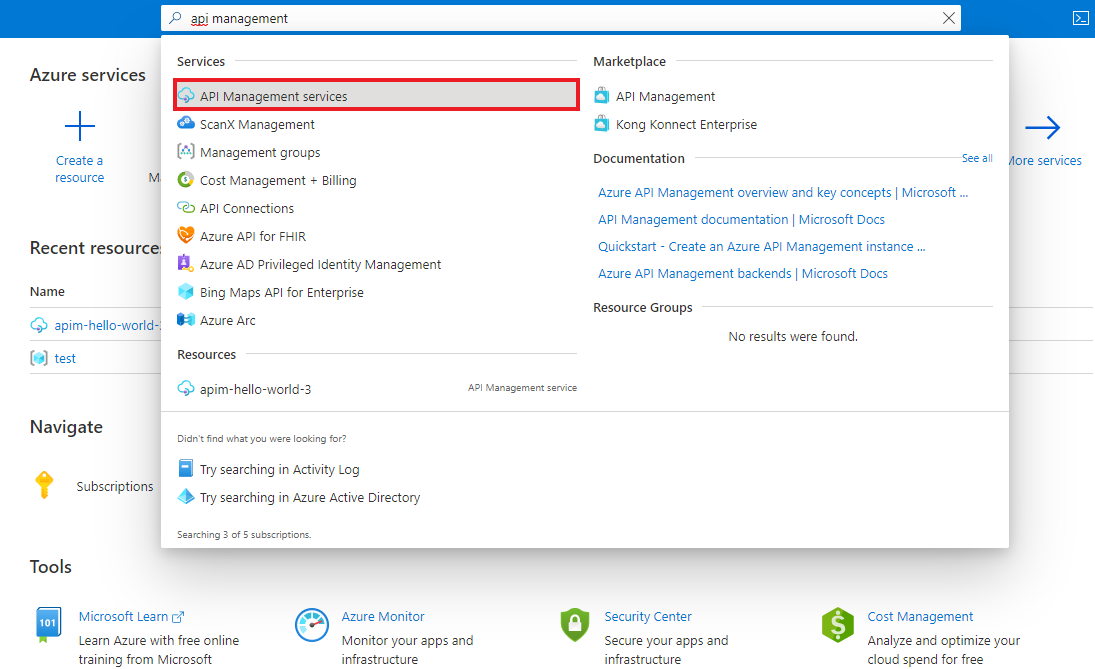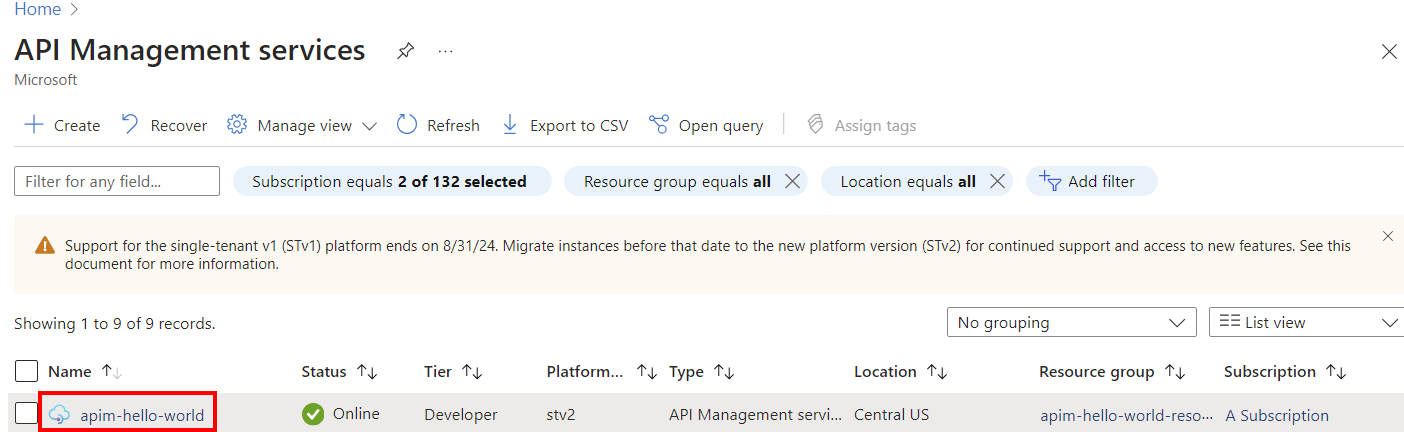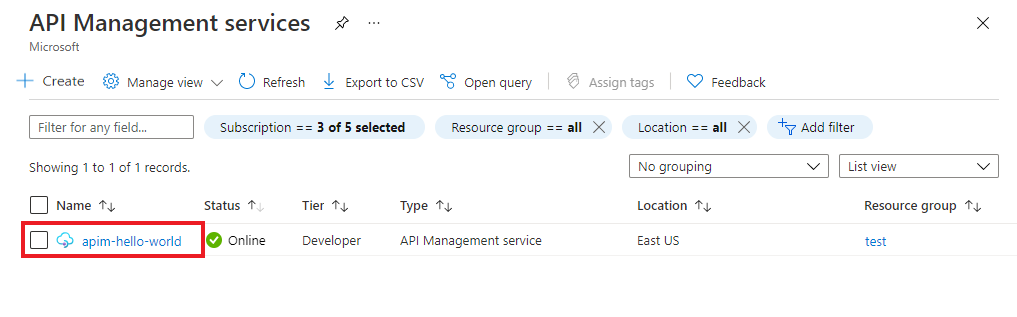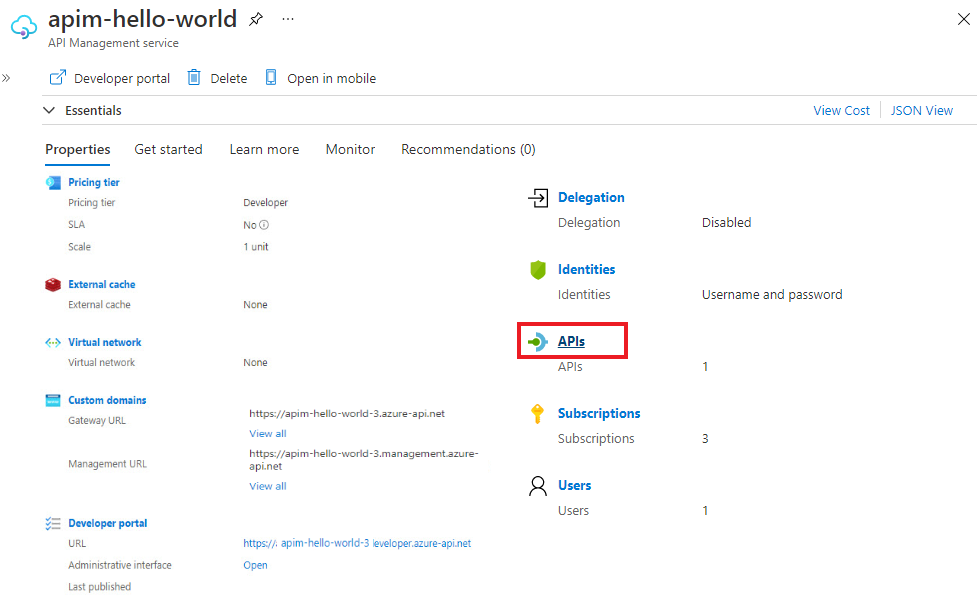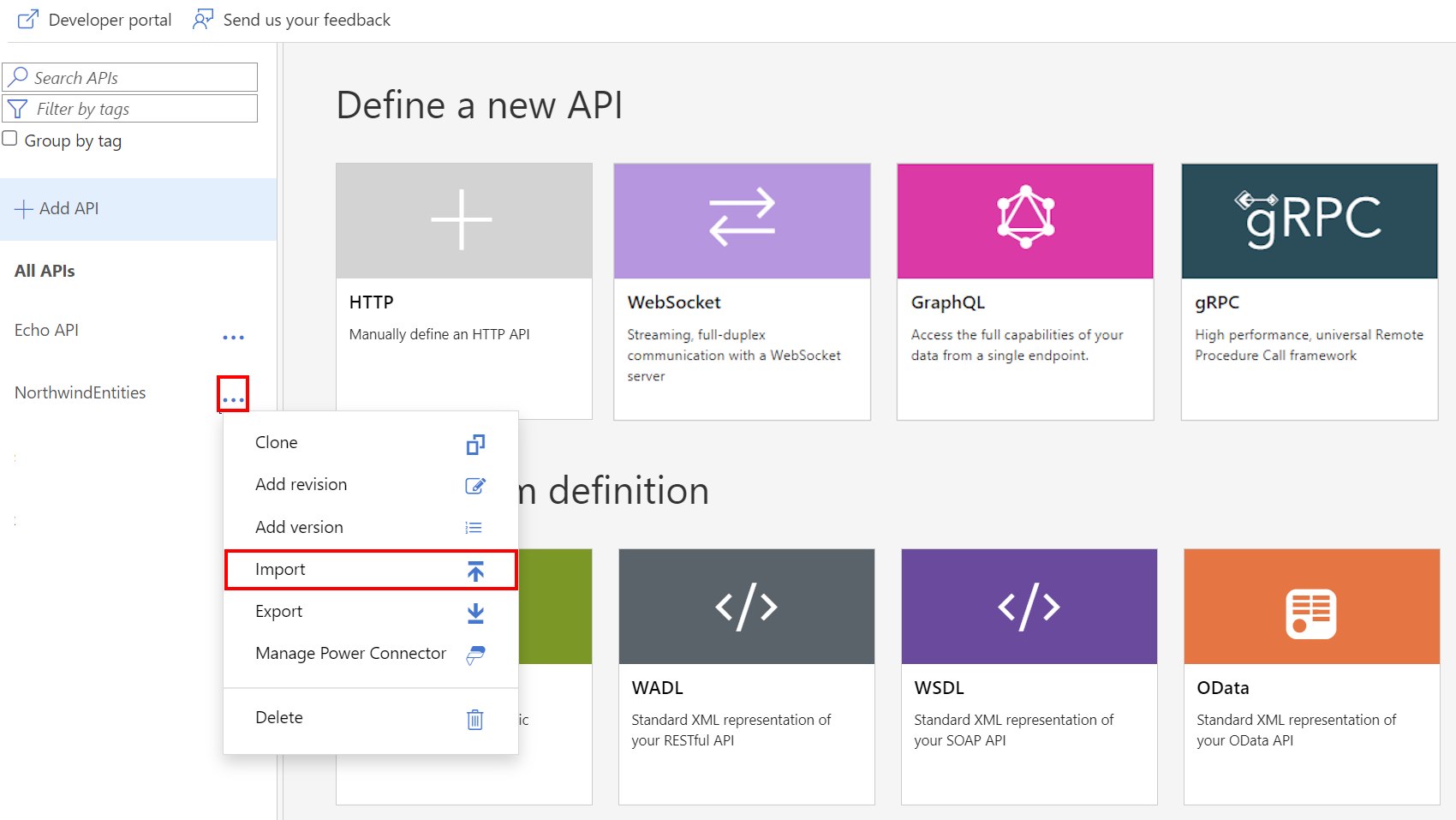Not
Åtkomst till den här sidan kräver auktorisering. Du kan prova att logga in eller ändra kataloger.
Åtkomst till den här sidan kräver auktorisering. Du kan prova att ändra kataloger.
GÄLLER FÖR: Alla API Management-nivåer
Den här artikeln visar hur du manuellt lägger till ett API i Azure API Management. När du vill skapa falska svar från API:et kan du skapa ett tomt API. Information om hur du skapar falska API-svar finns i Mock API responses (Simulera API-svar).
Om du vill importera ett befintligt API kan du läsa avsnittet Relaterat innehåll i den här artikeln.
I den här artikeln får du lära dig hur du skapar ett tomt API. Du anger httpbin.org (en offentlig testtjänst) som ett serverdels-API.
Förutsättningar
- Slutför snabbstarten Skapa en Azure API Management-instans .
Gå till API Management-instansen
I Azure -portalensöker du efter och väljer API Management-tjänster:
På sidan API Management Services väljer du din API Management-instans:
Skapa ett API
Under API:er i den vänstra menyn väljer du API:er.
Välj + Lägg till API.
Välj HTTP-panelen :
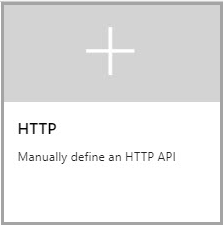
Ange webbadressen till serverdelens webbtjänst (till exempel
https://httpbin.org) och andra inställningar för API:et. Inställningarna förklaras i handledningen Importera och publicera ditt första API.Välj Skapa.
I det här läget har du inga åtgärder i API Management som mappar till åtgärderna i serverdels-API:et. Om du anropar en åtgärd som exponeras via serverdelen men inte via API Management får du ett 404-fel.
Anteckning
När du lägger till ett API, även om det är anslutet till en serverdelstjänst, exponerar API Management som standard inga åtgärder förrän du tillåter dem. Om du vill tillåta en åtgärd för serverdelstjänsten skapar du en API Management-åtgärd som mappar till serverdelsåtgärden.
Lägg till och testa en åtgärd
Det här avsnittet visar hur du lägger till en /get åtgärd för att mappa den till serverdelsåtgärden http://httpbin.org/get .
Lägga till en åtgärd
- Välj det API som du skapade i föregående steg.
- Välj + Lägg till åtgärd.
- I URL väljer du GET och anger /get i textrutan.
- I Visningsnamn anger du FetchData.
- Välj Spara.
Testa åtgärden
Testa åtgärden i Azure Portal. (Du kan också testa den i utvecklarportalen.)
- Välj fliken Test.
- Välj FetchData.
- Välj Skicka.
Svaret som åtgärden http://httpbin.org/get genererar visas i avsnittet HTTP-svar . Om du vill omvandla dina åtgärder, se Omvandla och skydda ditt API.
Lägg till och testa en parameteriserad åtgärd
Det här avsnittet visar hur du lägger till en åtgärd som tar en parameter. I det här exemplet mappar du åtgärden till http://httpbin.org/status/200.
Lägga till en åtgärd
- Välj det API som du skapade tidigare.
- På fliken Design väljer du + Lägg till åtgärd.
- I URL väljer du GET och anger /status/{code} i textrutan.
- I Visningsnamn anger du GetStatus.
- Välj Spara.
Testa åtgärden
Testa åtgärden i Azure Portal. (Du kan också testa den i utvecklarportalen.)
Välj fliken Test.
Välj GetStatus. I kod skriver du 200.
Välj Skicka.
Svaret som åtgärden
http://httpbin.org/status/200genererar visas i avsnittet HTTP-svar . Om du vill omvandla dina åtgärder, se Omvandla och skydda ditt API.
Lägga till och testa en wildcard-operation
Det här avsnittet visar hur du lägger till en jokerteckensoperation. Med en wildcard-funktion kan du skicka ett godtyckligt värde med en API-förfrågan. I stället för att, som visas i föregående avsnitt, skapa separata GET-åtgärder kan du skapa en jokerteckens GET-åtgärd.
Varning
Var försiktig när du konfigurerar en jokerteckenåtgärd. Den här konfigurationen kan göra ett API mer sårbart för vissa API-säkerhetshot.
Lägga till en åtgärd
- Välj det API som du skapade tidigare.
- På fliken Design väljer du + Lägg till åtgärd.
- I URL väljer du GET och anger /* i textrutan.
- I Visningsnamn skriver du in WildcardGet.
- Välj Spara.
Testa åtgärden
Testa åtgärden i Azure Portal. (Du kan också testa den i utvecklarportalen.)
Välj fliken Test.
Välj WildcardGet. Prova de GET-åtgärder som du testade i föregående avsnitt eller prova en annan GET-åtgärd som stöds.
I Mallparametrar ändrar du till exempel värdet bredvid jokertecknet (*) till rubriker. Åtgärden returnerar den inkommande begärans HTTP-huvuden.
Välj Skicka.
Svaret som åtgärden
http://httpbin.org/headersgenererar visas i avsnittet HTTP-svar . Om du vill omvandla dina åtgärder, se Omvandla och skydda ditt API.
Anteckning
Det kan vara viktigt att förstå hur värden till det backend-API du integrerar med hanterar slutande snedstreck på en åtgärds-URL. Mer information finns i vanliga frågor och svar om API Management.
Lägg till andra API:er
Du kan skapa ett API av API:er som exponeras av olika tjänster, inklusive:
- En OpenAPI-specifikation
- ETT SOAP-API
- Ett GraphQL-API
- En webbapp som finns i Azure App Service
- Azure-funktioner
- Azure Logic Appar
- Azure Service Fabric
Anteckning
När du importerar ett API läggs åtgärderna till i ditt aktuella API.
Så här lägger du till ett API i ett befintligt API:
Gå till din Azure API Management-instans i Azure-portalen:
Välj API:er på sidan Översikt eller välj API:er>API:er på menyn till vänster.
Välj ellipsen (...) bredvid det API som du vill lägga till ett annat API till.
Välj Importera från den nedrullningsbara menyn:
Välj en tjänst som ett API ska importeras från.
Relaterat innehåll
- Begränsningar för API-import
- Importera en OpenAPI-specifikation
- Importera ett SOAP-API
- Importera ett SOAP-API och konvertera det till REST-
- Importera ett App Service-API
- Importera ett API för containerapp
- Importera ett WebSocket-API
- Importera ett GraphQL-API
- Importera ett GraphQL-schema och konfigurera fältmatchare
- Importera ett funktionsapp-API
- Importera ett API för logikapp
- Importera en Service Fabric-tjänst
- Importera ett Azure AI Foundry-API
- Importera ett Azure OpenAI-API
- Importera ett LLM-API
- Importera ett OData-API
- Exportera ett REST API som en MCP-server
- Exponera en befintlig MCP-server
- Importera ett A2A-agent-API
- Importera SAP OData-metadata
- Importera ett gRPC-API
- Redigera ett API